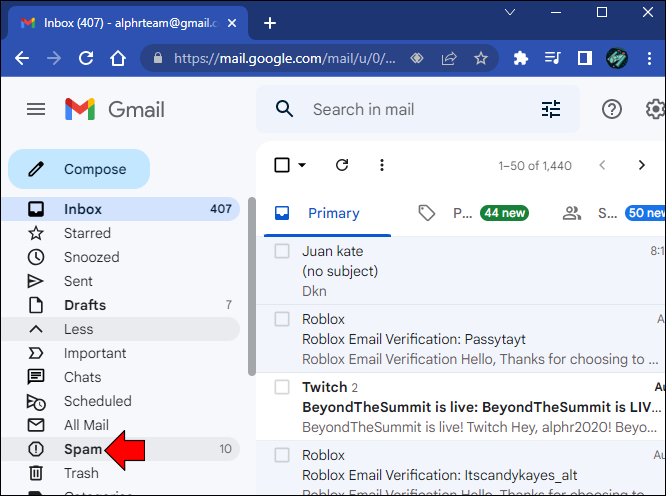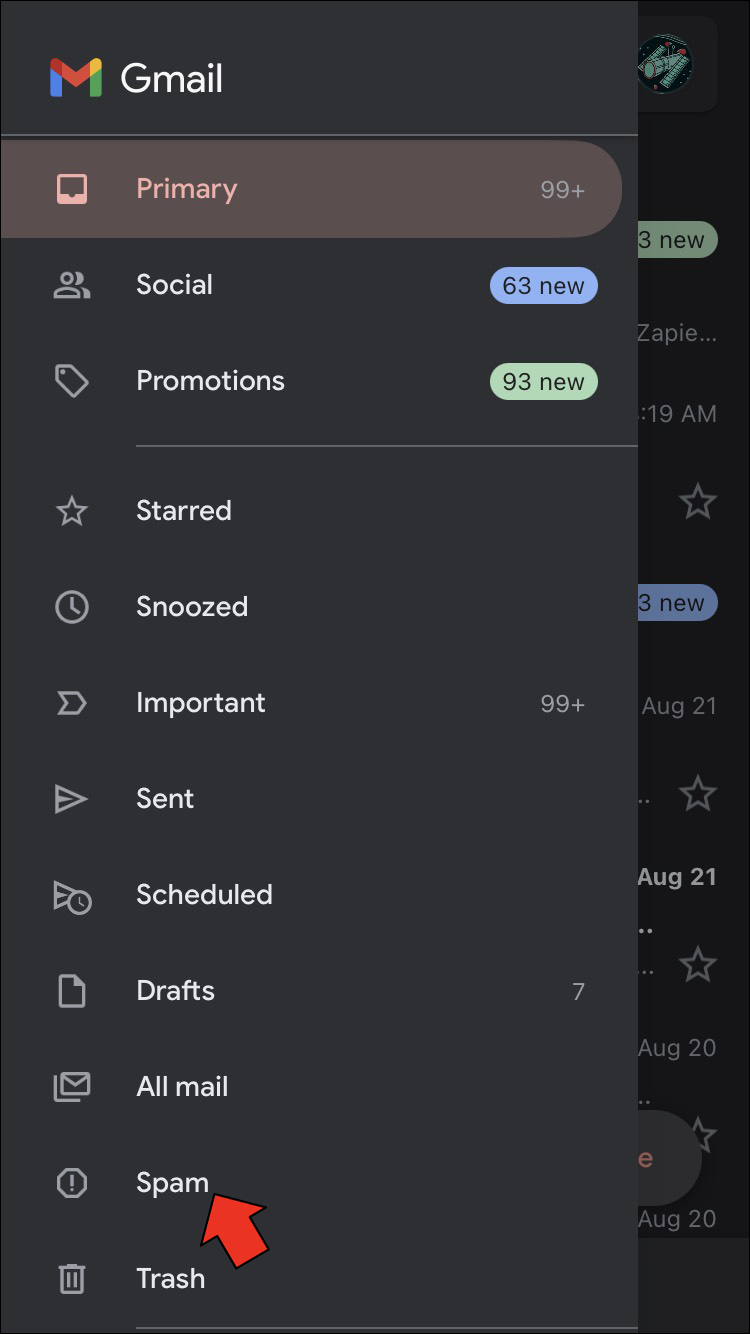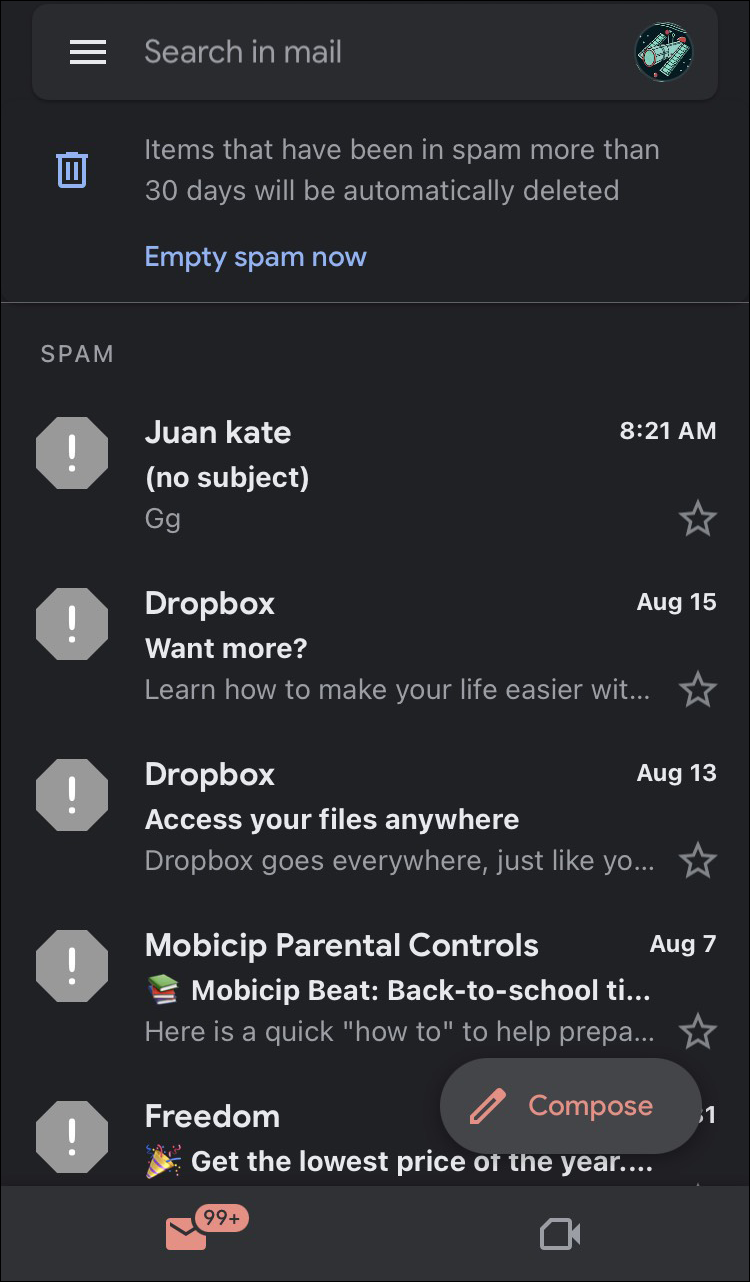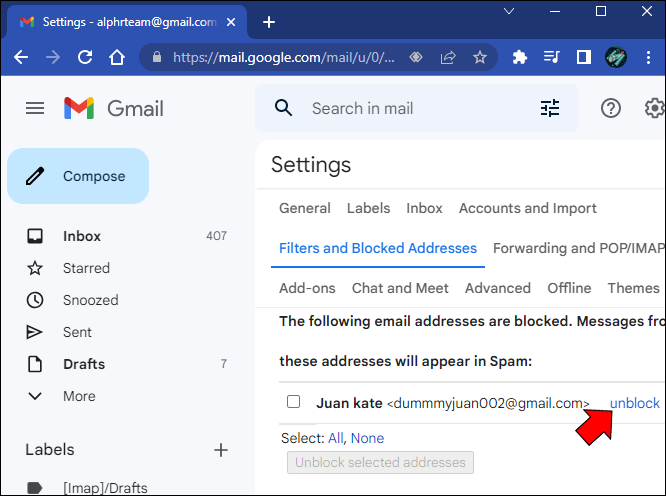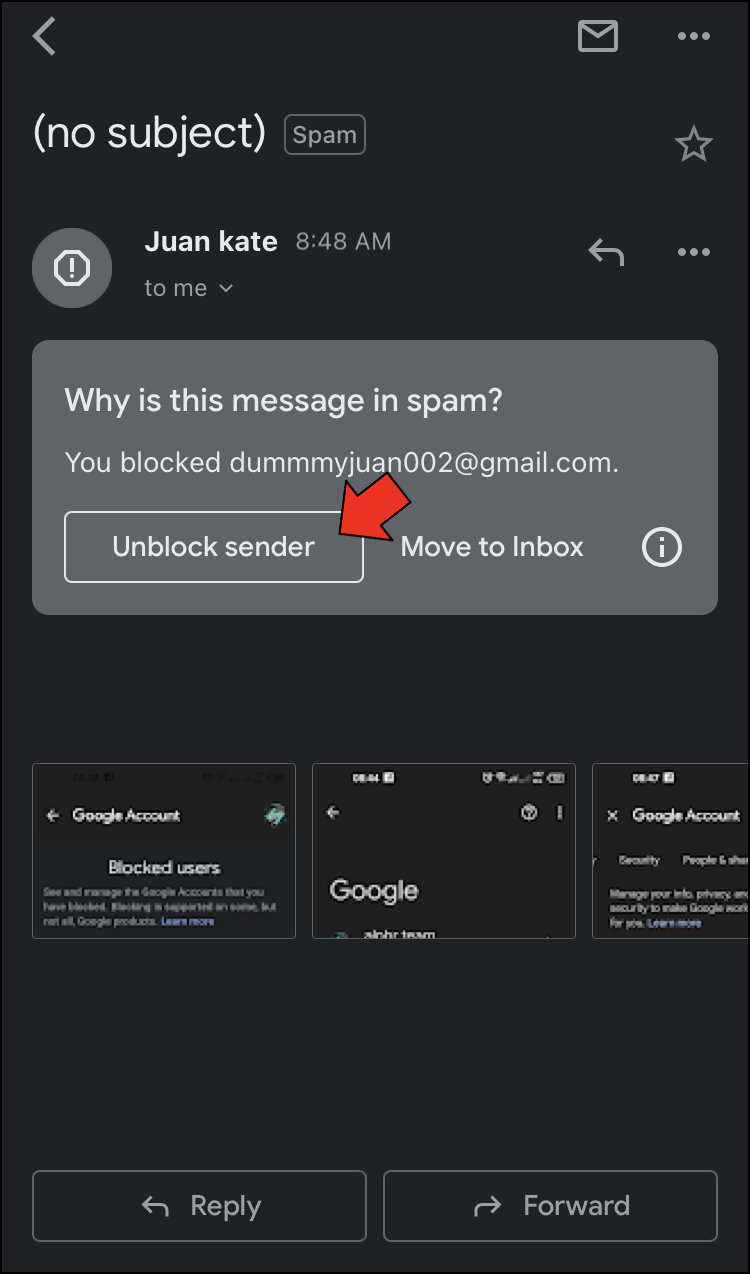Как просмотреть заблокированные электронные письма в Gmail
Вероятно, будет справедливо сказать, что мы все заблокировали хотя бы одного человека в Gmail. Иногда проще просто заблокировать адрес, чем увидеть, что этот человек отправил вам еще одно нежелательное письмо.
Но что, если вы передумали и теперь хотите увидеть заблокированные вами электронные письма? Сможете ли вы их просмотреть, зависит от того, как вы их заблокировали. В этой статье мы обсудим, какие у вас есть варианты.
Программы для Windows, мобильные приложения, игры - ВСЁ БЕСПЛАТНО, в нашем закрытом телеграмм канале - Подписывайтесь:)
Заблокированные письма в Gmail
Возможно, вы подумали, что заблокировали отправку вам электронных писем определенным людям. С помощью Gmail вы технически не можете запретить кому-либо писать вам по электронной почте. Скорее всего, вы отфильтровали нежелательные электронные письма в определенную папку. Вы не получаете уведомления об этом; они просто перенаправляются в другую папку. Более точный термин — «отфильтрованная» электронная почта, а не «заблокированная».
Если вы никогда не создавали новую папку, в которую эти нежелательные электронные письма должны отправляться с определенного адреса, то они были отправлены в вашу папку со спамом. И тут начинается дилемма. Письма в папке «Спам» Gmail автоматически удаляются через 30 дней. Если вы настроили специальную папку, вам повезло. Эти электронные письма удаляются только после того, как вы отправите их в корзину.
Как просмотреть заблокированные электронные письма в Gmail на Mac или ПК с Windows
Если вы настроили специальную папку для отправки нежелательных писем с определенного адреса электронной почты, вы сможете их просматривать. Здесь мы покажем вам, как добраться до этой папки, выполнив следующие действия:
- Войдите в свою учетную запись Gmail.

- В верхней левой части экрана вы увидите список папок. Нажмите «Еще», чтобы просмотреть весь список.

- Найдите и щелкните папку, которую вы создали для нежелательных писем.

- Здесь вы увидите список писем, которые вы «заблокировали».

Если вы не создали специальную папку и не пометили нежелательные письма как спам, перейдите в папку со спамом. Если письмам меньше 30 дней, вы найдете их здесь.
Как просмотреть заблокированные электронные письма в Gmail на устройстве iPhone или Android
Вы можете узнать, какие адреса электронной почты вы заблокировали, с помощью приложения Gmail на своем iPhone или Android. Самый быстрый способ — перейти в специальную папку, которую вы настроили для фильтрации определенных адресов, или проверить папку «Спам». Другой метод — просмотреть список всех заблокированных адресов. Чтобы просмотреть список, следуйте инструкциям ниже.
Для пользователей iPhone следуйте этим инструкциям:
- Откройте приложение Gmail на своем iPhone.


- Нажмите на три горизонтальные линии.

- Найдите и выберите «Спам».


- Здесь вы увидите список заблокированных адресов электронной почты.

Пользователи Android должны выполнить следующие действия:
- Перейдите в «Настройки», «Google», а затем «Управление учетной записью Google».

- Найдите и коснитесь «Люди и обмен».

- В разделе «Контракты» нажмите «Заблокировано».

- Здесь будут все адреса, которые вы заблокировали.

Как разблокировать электронную почту в Gmail на Mac или ПК
Если вы решили, что больше не хотите фильтровать электронные письма с определенного адреса электронной почты, процесс прост. Чтобы узнать, как это сделать, выполните следующие действия:
- Откройте свою учетную запись Gmail.

- Нажмите на значок «Шестеренка», чтобы получить доступ к настройкам вашей учетной записи.

- Найдите и нажмите «Фильтры и заблокированные адреса».

- Здесь вы увидите список всех заблокированных адресов электронной почты. Найдите адрес, который больше не нужно фильтровать, и нажмите «Разблокировать».

- Нажмите «Разблокировать».

Программы для Windows, мобильные приложения, игры - ВСЁ БЕСПЛАТНО, в нашем закрытом телеграмм канале - Подписывайтесь:)
После того, как вы нажмете эту кнопку, все будущие входящие электронные письма с этого адреса больше не будут фильтроваться и будут доставляться прямо в папку «Входящие».
Как разблокировать электронную почту в Gmail на iPhone или Android
Если вы больше не хотите фильтровать определенный адрес электронной почты на своем iPhone или Android, вы не сможете внести изменения на веб-сайте Gmail. Однако вы можете сделать это с помощью мобильного приложения Gmail, которое можно загрузить с сайта Гугл Плей. Чтобы разблокировать электронную почту с помощью мобильного приложения, выполните следующие действия:
- Запустите приложение Gmail на своем iPhone или Android.


- Нажмите на папку, которую вы настроили для фильтрации нежелательных писем, или, если она находится в папке со спамом, проверьте ее.


- Найдите адрес электронной почты, который хотите разблокировать, и нажмите «Разблокировать отправителя».

Все будущие электронные письма с этого адреса больше не будут фильтроваться и будут доставляться в папку «Входящие».
Часто задаваемые вопросы
Если я заблокирую кого-то в Gmail, узнают ли они, что я его заблокировал?
Ответ — нет. Заблокированные адреса электронной почты не получат никаких уведомлений о том, что они заблокированы.
Просмотр заблокированных писем в Gmail зависит от того, как вы их заблокировали
Gmail на самом деле не блокирует электронные письма, но отфильтровывает их из вашего почтового ящика. Если вы настроили правила для адреса электронной почты, позволяющие обходить папку «Входящие» и переходить непосредственно к определенной папке, вы можете просмотреть их в любое время. Однако, если вы просто пометили их как спам, они автоматически удаляются через 30 дней.
Вы когда-нибудь хотели просмотреть заблокированные электронные письма в Gmail? Вы следовали тем же методам, изложенным в этой статье? Дайте нам знать в разделе комментариев ниже.